Snapchat egy népszerű közösségi hálózat, amely lehetővé teszi, hogy kommunikálj a barátaiddal, és megoszd élményeidet képek és videók formájában. Egy figyelemfelkeltő profilkép itt elengedhetetlen, hogy jó első benyomást tegyél. Ebben a tutorialban megtanulod, hogyan szerkesztheted utólag a profilképedet a Snapchaten, hogy személyesebbé tedd a fiókodat.
Fontosabb megállapítások
- A Snapchat-profilképed szerkesztéséhez menj az alkalmazásban a profilképedre.
- A Bitmoji szekcióban különböző öltözetek és stílusok közül választhatsz.
- Korábban lehetett saját fotókat feltölteni; jelenleg csak Bitmoji-k érhetők el.
- A Bitmoji részleteid szerkesztése segít abban, hogy a profilod vonzó és aktuális maradjon.
1. lépés: Profilod elérése
A profilképed szerkesztéséhez nyisd meg a Snapchat alkalmazást, és lépj a kezdőlapra. Itt bal felső sarokban látod a profilképed. Koppints rá, hogy belépj a profilbeállításokba.
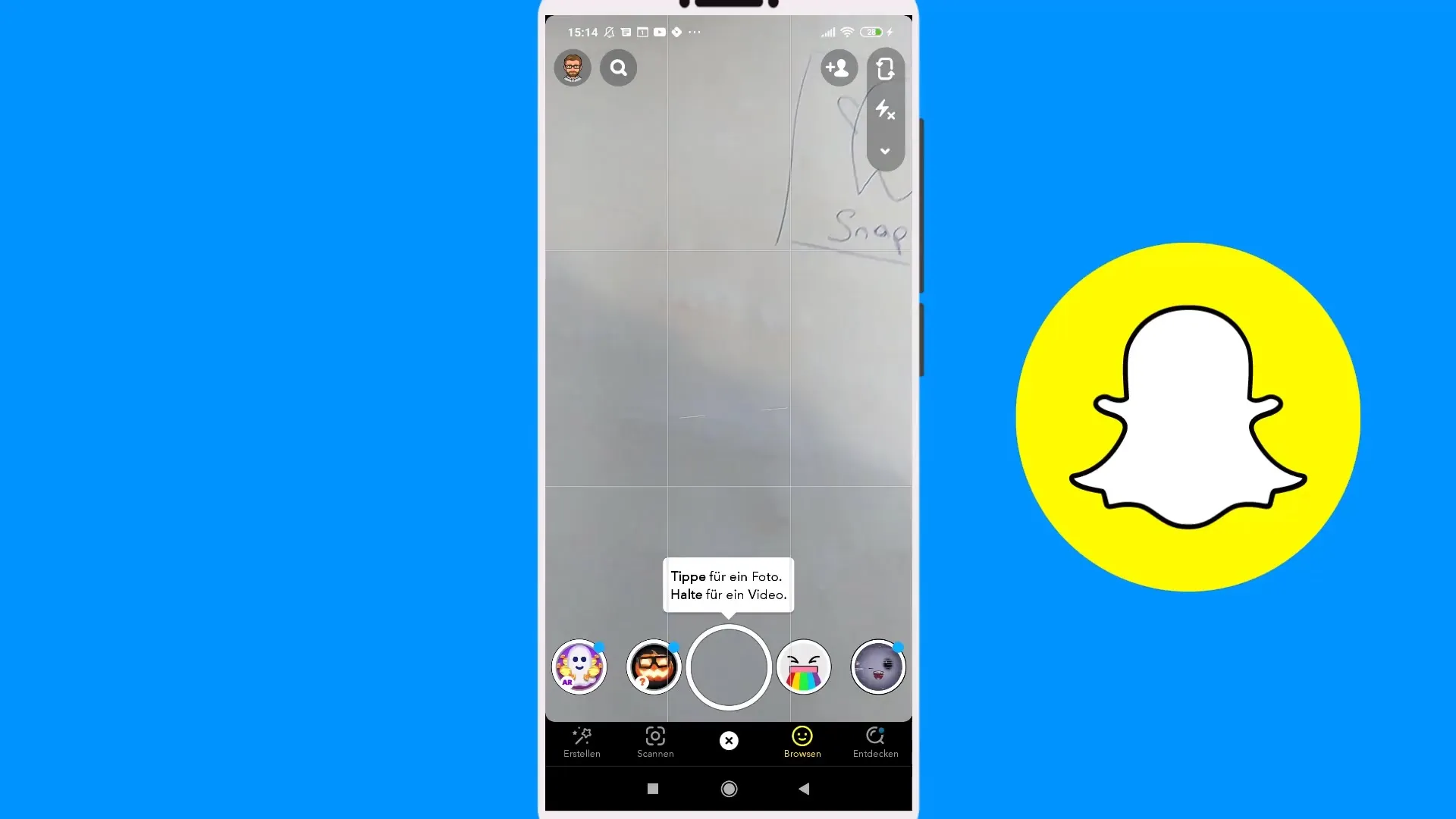
2. lépés: Bitmoji kiválasztása
A profilképed alatt látod a "Bitmoji" részt. Itt megváltoztathatod az öltözékedet. Kattints arra, hogy eljuss a különböző Bitmoji stílusok kiválasztásához.
3. lépés: Öltözet megváltoztatása
Most lehetőséged van megváltoztatni a Bitmoji öltözetedet. Különböző opciók közül választhatsz, például tökök, csontvázak és más Halloween-motívumok közül. Válassz azt, amelyik a legjobban tetszik.
4. lépés: Változtatások mentése
Miután kiválasztottad a kívánt öltözetet, nyomj a "Mentés" gombra a változtatások rögzítéséhez. Így biztosíthatod, hogy a kapcsolataid és követőid lássák, hogy rendszeresen frissíted a profilodat.
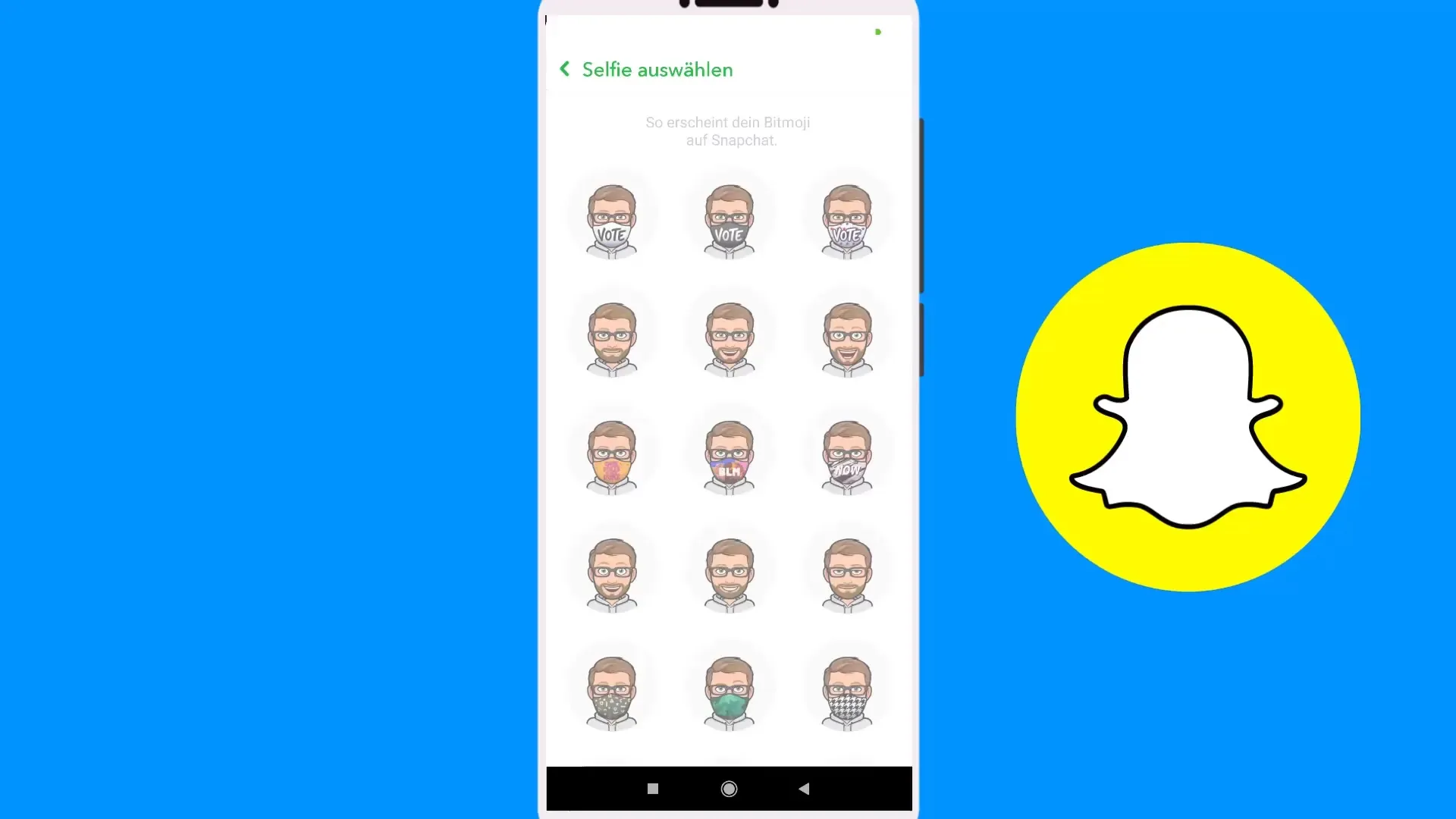
5. lépés: Bitmoji testreszabása
Térj vissza a főmenübe, hogy további testreszabásokat végezhess a Bitmojidnál. Itt megváltoztathatod a hajadat és a Bitmoji arcát. Ügyelj arra, hogy az arc tökéletesen illeszkedjen hozzád, mivel ez befolyásolja a profilod első benyomását.
6. lépés: Saját arcvonások hozzáadása
Lehetőséged van speciális arcvonásokat vagy emotikonokat választani, hogy a Bitmojid még egyedibb legyen. Válassz például egy mosolygó zombit vagy egy másik motiváló arcot.
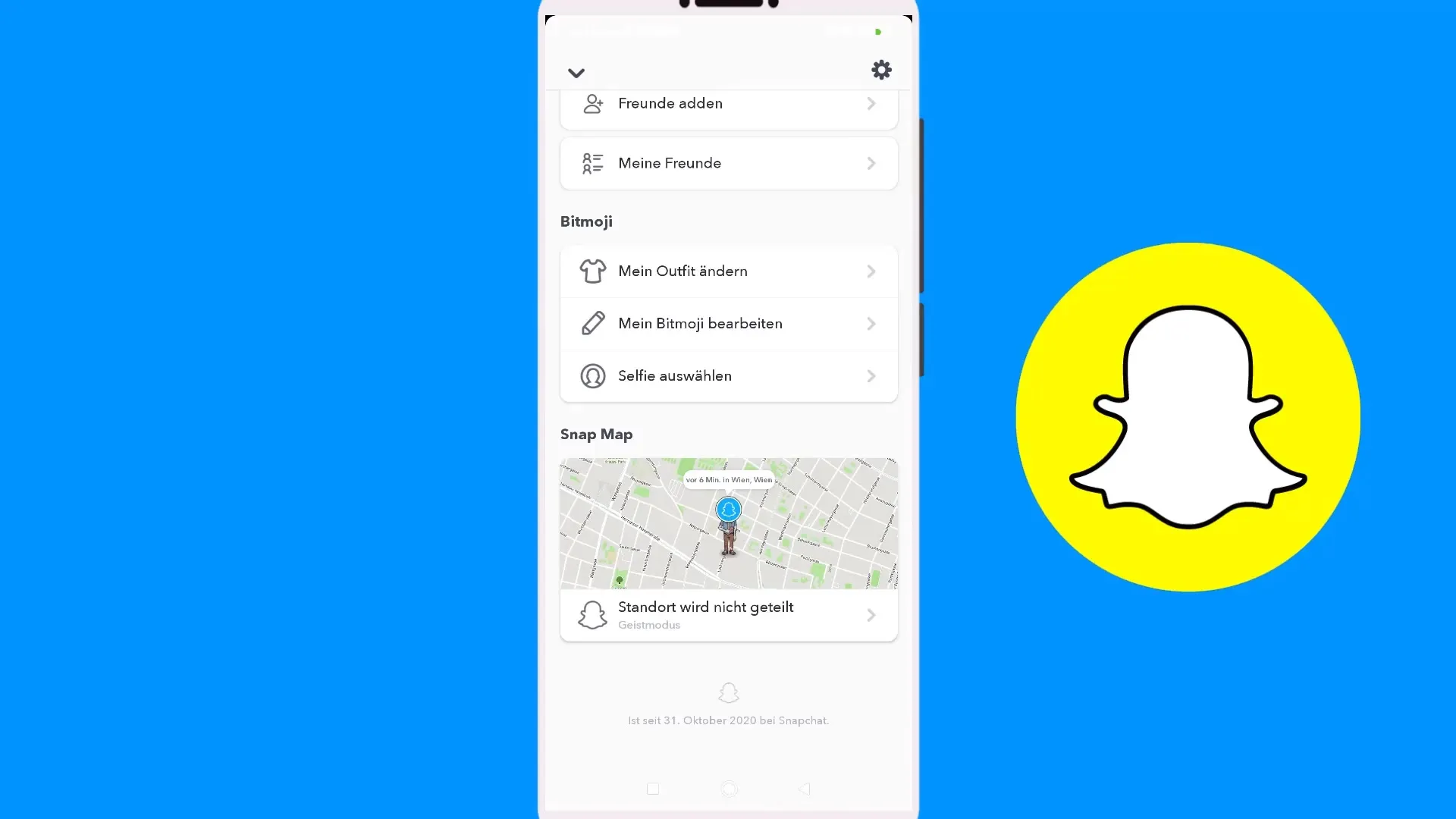
7. lépés: Befejezés és kész
Miután elégedett vagy a testreszabásaiddal, nyomj a "Kész" gombra. Ezzel az általad frissített Bitmoji szerepelni fog a profilban. Most sikeresen szerkesztetted a profilképedet, és friss tartalmat adtál a Snap-fiókodnak.
Összefoglalás - Snapchat-profilkép szerkesztése: Így lépésről lépésre
Ez a útmutató segítségével gyorsan és egyszerűen testreszabhatod a Snapchat-profilképedet. Ne felejtsd el rendszeresen frissíteni a Bitmojidat, hogy friss és elkötelezett benyomást kelts!
Gyakran feltett kérdések
Hogyan változtathatom meg a Snapchat-profilképem?A profilképed megváltoztatásához koppints a profilképedre az alkalmazásban, majd hívd meg a Bitmoji beállításokat.
Használhatok saját képeket profilkép formájában?Jelenleg a Snapchat csak a Bitmoji-k használatát támogatja.
Megváltoztathatom a Bitmoji öltözetemet többször is?Igen, bármikor megváltoztathatod az öltözetedet és mentheted a testreszabásaidat.
Mi az előnye egy Bitmojinak?A Bitmoji egységes megjelenést biztosít a hálózatban, és megakadályozza a zűrzavart a kapcsolataidnál.
Milyen testreszabási lehetőségek állnak rendelkezésemre a Bitmojim számára?Frizurákat, arcvonásokat és öltözeteket testreszabhatsz, hogy a Bitmojid egyedi legyen.


